グループ一覧の印刷出力項目を設定し、印刷します。
操作手順
グループ一覧の取得
印刷種別を選択すると、[グループ一覧の取得]ウィンドウが表示されます。[グループ一覧の取得]ウィンドウで条件を設定し、[OK]ボタンをクリックします。
図9.14 [グループ一覧の取得]ウィンドウ
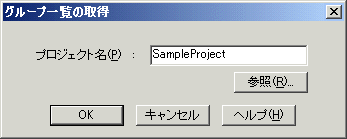
出力対象となるプロジェクトを指定します。省略した場合は、すべてのプロジェクトが出力の対象となります。
[登録情報の参照]ウィンドウを表示します。詳細については、 “ガントチャートを印刷する”の“[登録情報の参照]ウィンドウの表示”を参照してください。
[ジョブスケジューラ情報印刷]ウィンドウに、グループ一覧の印刷イメージが表示されます。
図9.15 [ジョブスケジューラ情報印刷]ウィンドウ(グループ一覧)
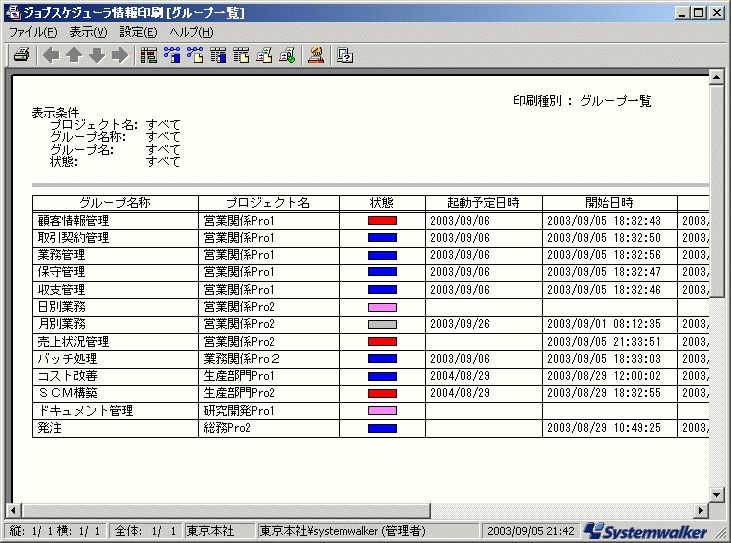
絞り込み条件の設定
必要に応じて、絞込み条件を設定します。[ジョブスケジューラ情報印刷]ウィンドウで、[表示]メニューから[絞り込み]を選択します(または、ツールバーの“絞り込み”ボタンを選択します)。
[絞り込み条件の設定]ウィンドウで、絞込み条件を設定し、[OK]ボタンをクリックします。指定した絞込み条件に対応して、[ジョブスケジューラ情報印刷]ウィンドウのグループ一覧の印刷イメージが更新されます。
図9.16 [絞り込み条件の設定]ウィンドウ
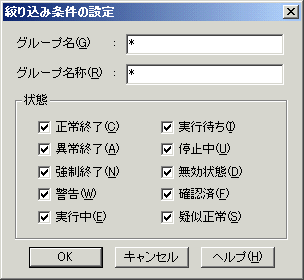
出力するグループ名を指定します。ワイルドカード“*”が指定できます。省略した場合は、すべてのグループが出力の対象となります。
出力するグループ名称を指定します。ワイルドカード“*”が指定できます。省略した場合は、すべてのグループが出力の対象となります。
出力するグループの状態を絞り込みます。1項目以上選択してください。
印刷項目の設定
必要に応じて、印刷項目を指定します。[ジョブスケジューラ情報印刷]ウィンドウで、[設定]メニューから[印刷項目]を選択します。
[印刷項目の指定]ウィンドウの[グループ一覧]シートで、出力項目を設定し、[OK]ボタンをクリックします。指定した印刷項目に対応して、[ジョブスケジューラ情報印刷]ウィンドウのグループ一覧の印刷イメージが更新されます。
図9.17 [印刷項目の指定]ウィンドウ-[グループ一覧]シート
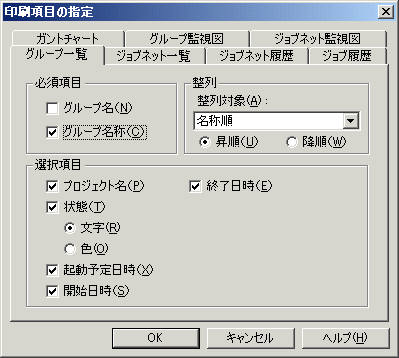
グループ名およびグループ名称を出力するか選択します。1項目以上選択してください。
グループを整列させる順序を選択します。[登録順]以外を選択した場合、昇順または降順を選択できます。
グループ一覧に表示される出力項目(プロジェクト名/状態/起動予定日時/開始日時/終了日時)を選択します。
印刷
印刷出力内容の設定後、[ジョブスケジューラ情報印刷]ウィンドウの[ファイル]メニューより[印刷]を選択します。プレビュー表示域に表示されている内容が、クライアントマシンに接続されたプリンタから印刷されます。